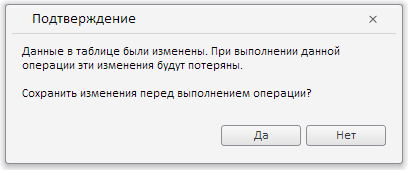
fetchData(report: PP.Exp.EaxAnalyzer, callback: PP.Delegate, fromDimKey: Number);
report. Экспресс-отчёт, для которого необходимо выполнить обновление;
callback. Возвратная функция на получение метаданных отчета;
fromDimKey. Измерение, с которого идёт изменение отметки.
Метод fetchData обновляет данные в экспресс-отчёте из базы данных с отображением диалога подтверждения, если в таблице были изменены данные.
Для выполнения примера необходимо наличие на html-странице компонента ExpressBox с наименованием «expressBox» (см. «Пример создания компонента ExpressBox»), а также должна быть открыта таблица, у которой существует ячейка D3. Изменим значение этой ячейки и затем обновим все данные экспресс-отчёта c сохранением изменений:
// Получим сервис для работы с экспресс-отчетом
var eaxMdService = expressBox.getService();
// Получим документ экспресс-отчета
var eaxAnalyzer = expressBox.getSource();
// Получим таблицу экспресс-отчета
var gridView = expressBox.getDataView().getGridView();
// Установим значение для ячейки таблицы
gridView.setCellValue(20, 2, 2);
// Зададим координаты ячейки D3
var coord = new PP.Ui.TabSheetCoord({
rowIndex: 3,
colIndex: 3
});
// Объявим возвратную функцию
var callback = function () {
gridView && gridView.getSource().getMetadata() && gridView.refreshAll();
};
// Обновим все данные в экспресс-отчёте с сохранением изменений
eaxMdService.fetchData(eaxAnalyzer, PP.Delegate(callback, expressBox));
В результате выполнения примера ячейке D3, имеющей координаты (3, 3) (отсчёт ведётся с нуля), было задано значение 20, затем после обновления экспресс-отчета был выведен диалог подтверждения сохранения измененных данных:
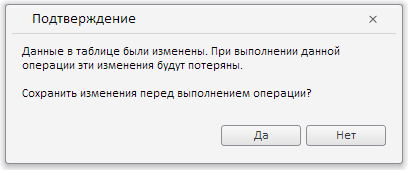
После нажатия на кнопку «Да» новое значение ячейки было сохранено:
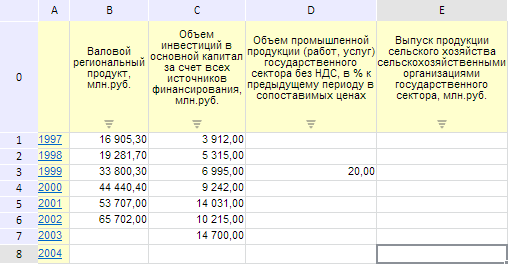
См. также: